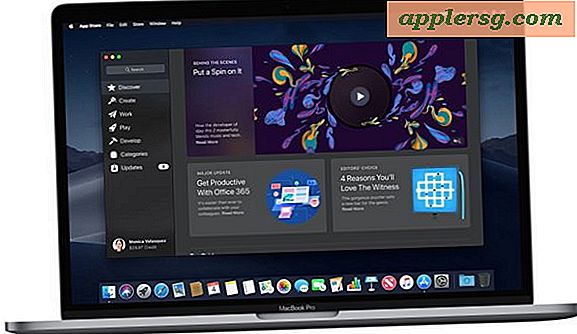So drucken Sie Erinnerungslisten von einem Mac

Wenn Sie die Erinnerungs-App auf dem Mac verwenden, möchten Sie vielleicht eine Erinnerungsliste ausdrucken, z. B. eine Einkaufsliste oder eine Checkliste mit Dingen, die Sie erledigen müssen. Seltsamerweise enthält die Reminders-App für Mac jedoch keine Möglichkeit zum Drucken. Wie drucken Sie eine Erinnerungsliste von einem Mac oder Erinnerungen in iCloud?
In diesem Handbuch erfahren Sie, wie Sie Reminder-Listen von einem Mac aus drucken. Dabei wird eine Umgehungsmethode verwendet, die vielleicht die einfachste Möglichkeit bietet, Erinnerungen in MacOS auszudrucken. Sie können diese Methode verwenden, um eine Erinnerungsliste zu drucken, egal ob es sich um den Mac oder um die Synchronisierung der Erinnerungen mit dem Mac über iCloud von einem iPhone oder iPad handelt.
So drucken Sie Erinnerungslisten auf dem Mac
- Öffnen Sie Erinnerungen auf dem Mac und wählen Sie die Erinnerungsliste aus, die Sie ausdrucken möchten
- Klicken Sie rechts neben einem Element in der Liste "Erinnerungen", so dass die Erinnerung ausgewählt wird (normalerweise durch leichtes Drehen in grau angezeigt).
- Gehen Sie nun zum Menü "Bearbeiten" und wählen Sie "Alle auswählen" (oder drücken Sie Befehl + A), um alle Erinnerungen in der Liste auszuwählen
- Gehe zurück zum "Bearbeiten" -Menü und wähle "Kopieren"
- Öffnen Sie nun die App mit dem Namen TextEdit in Mac OS (oder öffnen Sie die Pages-App oder einen anderen Texteditor, falls Sie dies wünschen) und erstellen Sie ein neues leeres Dokument
- Öffnen Sie das Menü "Bearbeiten" und wählen Sie "Einfügen", um die Erinnerungsliste in das geöffnete leere Textdokument einzufügen
- Ändern Sie bei Bedarf die Formatierung der Erinnerungsliste
- Nun zum "Datei" -Menü und wählen Sie "Drucken" wie gewohnt aus TextEdit, Pages oder Ihrem Textverarbeitungsprogramm der Wahl








Das ist es, die Mahnungsliste wird jetzt gedruckt, oder Sie können wählen, um als PDF zu drucken, wenn Sie gewünscht werden.

Dies ist aus offensichtlichen Gründen hilfreich, sei es zum Ausdrucken einer Einkaufsliste, einer allgemeinen Aufgabenliste (denken Sie daran, dass Sie Erinnerungen an Siri für Standorte hinzufügen können, was Sie auf dem Bildschirm sehen und vieles mehr), eine Aufgabe Liste oder Artikel Liste oder so viel mehr.
Sobald die Erinnerungen ausgedruckt sind, können Sie sie immer vom Mac löschen, aber beachten Sie, dass sie, wenn sie über iCloud synchronisiert werden, auch von einem iPhone oder iPad entfernt werden - und umgekehrt, wenn Sie löschen Wenn Sie alle Erinnerungslisten auf einem iPhone oder iPad mit iCloud synchronisieren, werden auch die entsprechenden Erinnerungen vom Mac gelöscht.
Und ja, falls Sie sich gewundert haben, müssen Sie im Moment eine Erinnerungsliste auf dem Mac drucken, indem Sie die Erinnerungsliste kopieren und in eine andere App einfügen, die das Drucken unterstützt. Warum die Reminders-App in Mac OS und Mac OS X das Drucken nicht unterstützt, ist ein Rätsel, aber vielleicht werden zukünftige Versionen der Anwendung für Erinnerungen für Mac die Druckfähigkeit ohne Kopieren und Einfügen erhalten.
Können Sie Erinnerungslisten vom iPhone oder iPad aus drucken?
Momentan gibt es keine Möglichkeit, Erinnerungslisten aus der iOS-Erinnerungs-App zu drucken.
Wenn Sie also eine Erinnerung von einem iPhone oder iPad drucken möchten, möchten Sie vielleicht nur in iOS danach suchen, es mit sich selbst oder einem Mac-Benutzer teilen und dann die Anweisungen oben verwenden, um die Erinnerungsliste vom Mac zu drucken. Vielleicht wird eine zukünftige Version von Reminders für iOS auch die Druckfunktion erhalten.
Kennen Sie einen anderen Trick, um Erinnerungen von Mac OS oder iOS auszudrucken? Lass es uns in den Kommentaren wissen!









![iOS 5.1.1 veröffentlicht [Direkt-Download-Links]](http://applersg.com/img/ipad/322/ios-5-1-1-released.jpg)